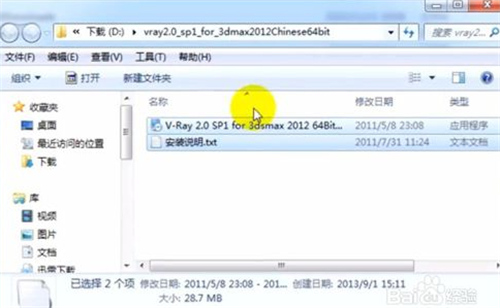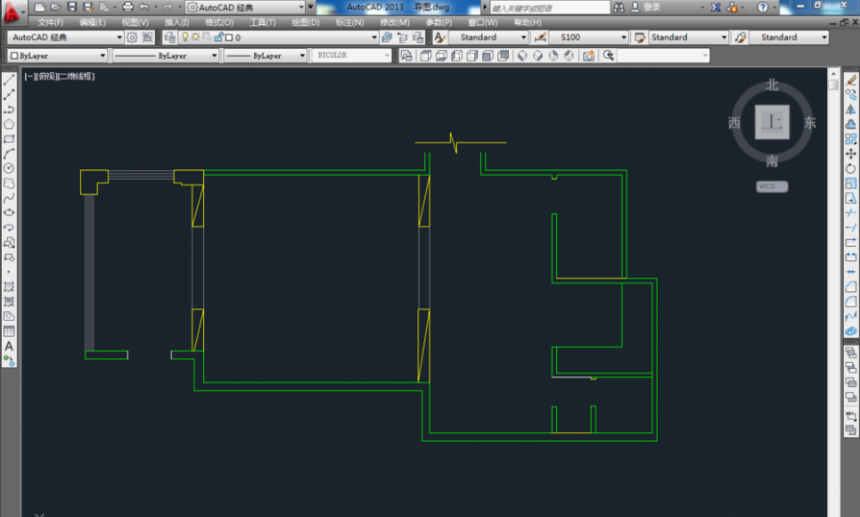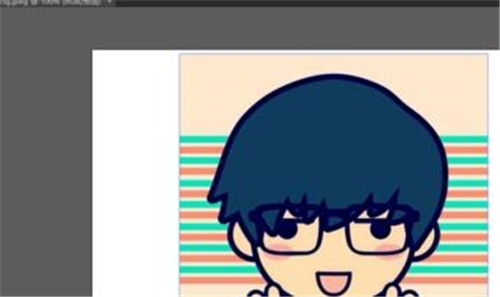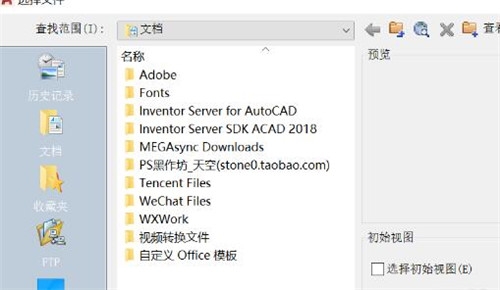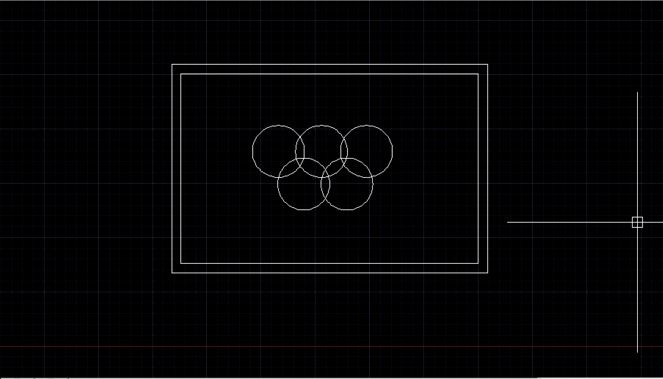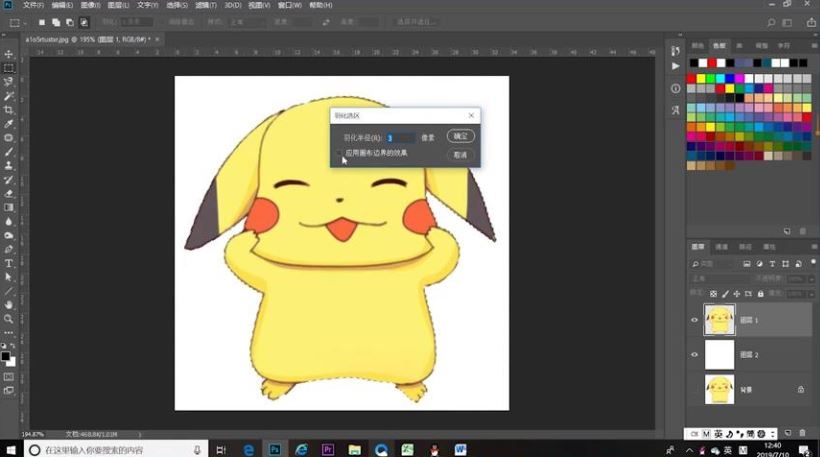详解3dmax对物体使用环形阵列的有效方法(3dmax环形阵列怎么用)优质
3dmax软件如何对物体进行环形阵列?3dmax阵列工具使用广泛。本文小编将和大家分享3dmax对物体使用环形阵列的方法与教程。本文将以球体为例。感兴趣的小伙伴们快来和小编一起看看3dmax球体怎么进行环形阵列吧!
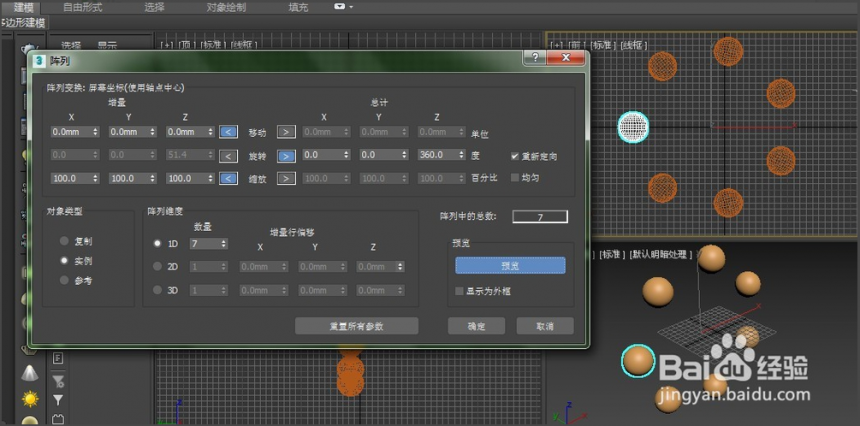
3dmax对物体使用环形阵列的方法与教程:
步骤一。打开3dmax软件。我以球体为例。当我画了一个球体后。想围绕某一点进行3dmax环形阵列。首先将轴心移到某一点。选取球后。选择层次中的仅影响轴后。并用移动工具将轴移动到某一点。
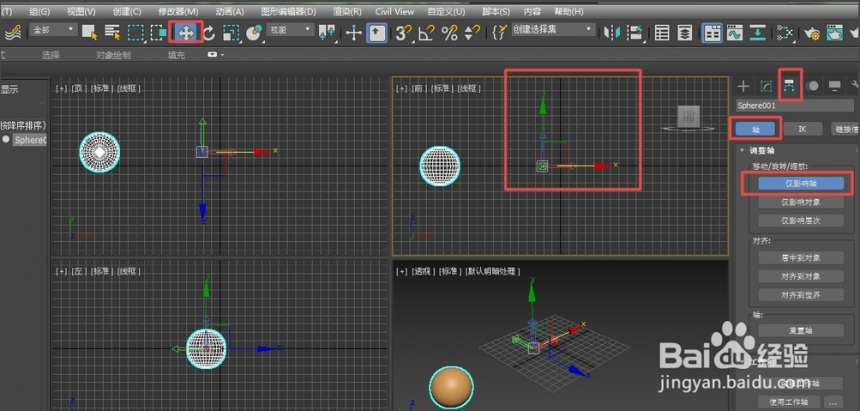
步骤二。选择球体后。再选择3dmax阵列工具。弹出阵列对话框。如下图所示。
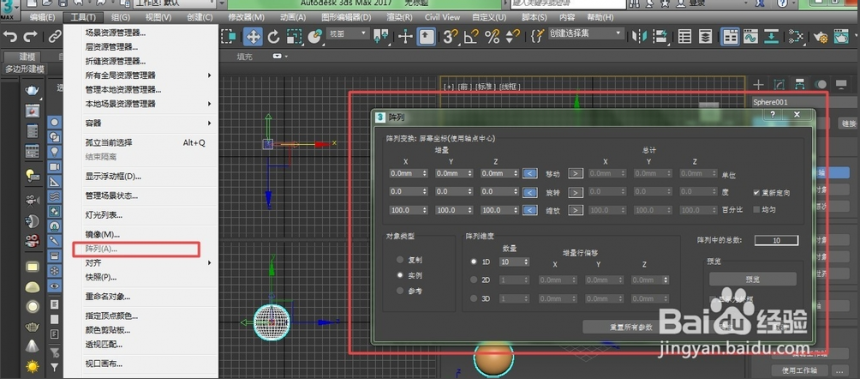
步骤三。在3dmax阵列工具对话框中。将数量改为5。由于是对应于前视图的屏幕坐标。并绕z轴选择。在z轴角度增量改为45度后点击预览。3dmax对物体使用环形阵列的效果如图所示。
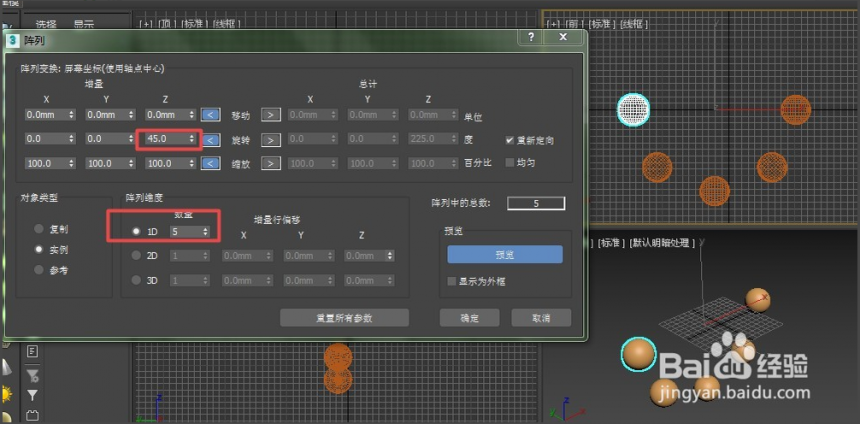
步骤四。如果想将球体数量改为7。但是总角度值为360度。则没有必要计算360/7来确定增量角度。直接点击旋转旁的>符号。调到总计这一栏。在3dmax阵列工具对话框总计中填写360度。1D数量中填写7。预览。再确定即可。3dmax对物体使用环形阵列的效果如图所示。
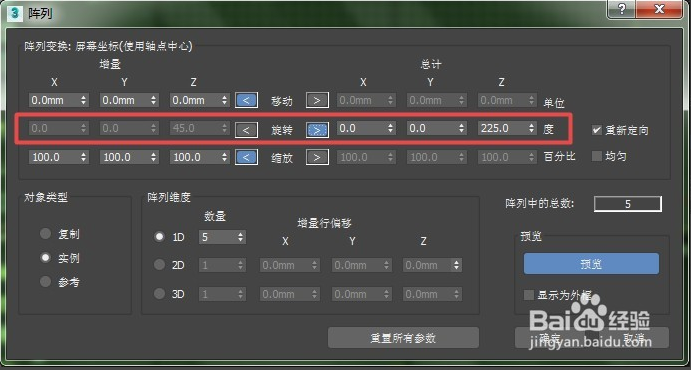
以上四个步骤就是3dmax对物体使用环形阵列的方法与教程。希望本文的分享能给大家带来帮助。上一节小编和大家分享了详解3dmax软件阵列工具的正确使用方法与详细步骤。感兴趣的小伙伴们也可以点击查看。
更多精选教程文章推荐
以上是由资深渲染大师 小渲 整理编辑的,如果觉得对你有帮助,可以收藏或分享给身边的人
本文标题:详解3dmax对物体使用环形阵列的有效方法(3dmax环形阵列怎么用)
本文地址:http://www.hszkedu.com/27079.html ,转载请注明来源:云渲染教程网
友情提示:本站内容均为网友发布,并不代表本站立场,如果本站的信息无意侵犯了您的版权,请联系我们及时处理,分享目的仅供大家学习与参考,不代表云渲染农场的立场!
本文地址:http://www.hszkedu.com/27079.html ,转载请注明来源:云渲染教程网
友情提示:本站内容均为网友发布,并不代表本站立场,如果本站的信息无意侵犯了您的版权,请联系我们及时处理,分享目的仅供大家学习与参考,不代表云渲染农场的立场!